8 Funktionen von Halogenid für iPad, die Ihnen helfen, bessere Fotos zu machen
Halide Mark II ist eine der leistungsstärksten Kamera-Apps für iPhones, die RAW-Fotografie und fein abgestimmte Details ermöglicht. Mit der Veröffentlichung der Version 2.2 ist Halide nun auch auf dem iPad angekommen.
Während Ihr iPad vielleicht nicht das erste Gerät ist, nach dem Sie greifen, um ein schnelles Foto zu machen, bietet der große Bildschirm eine großartige Gelegenheit, Fokus, Beleuchtung und andere fortschrittlichere Aspekte der Fotografie mit der Halide-App zu erkunden.
Hier sind acht Tipps für die Verwendung von Halogenid, um unglaubliche Fotos auf Ihrem iPad zu machen.
Was ist das Besondere an Halogenid für iPad?
Während die Kamera-App von Apple im Laufe der Jahre Funktionen wie die Belichtungssteuerung und eine hilfreiche Rasteransicht erhalten hat, zielt Halide darauf ab, Ihnen mit professionellen Funktionen die volle Kontrolle über die Kameras Ihres Geräts zu geben. Es ist auch ein großartiges Werkzeug für Anfänger, die ihre fotografischen Fähigkeiten verbessern möchten .
Auf dem iPad erhält es jetzt einige neue Funktionen, die exklusiv für den großen Bildschirm verfügbar sind. Sie sind durchdacht gestaltet, um das große Display zu nutzen, ohne die Bedienung der App zu erschweren oder die Erreichbarkeit zu beeinträchtigen.
Dies sind die besten Funktionen, die Sie auf Halide Mark II für iPad ausprobieren können.
1. Rahmen Sie Ihre Aufnahme mit Pro View
Die Kamera-App auf dem iPad (und standardmäßig Halogenid) füllt normalerweise den gesamten Bildschirm mit dem Bild aus, das Ihr Objektiv aufnimmt. Aber es kann schwierig sein, eine Aufnahme zu rahmen, wenn sich Ihre Augen über eine so große Leinwand bewegen müssen. Bei der Lösung dieser Herausforderung wurde viel überlegt, wie einer der Entwickler der App in einem Blog-Beitrag zu Lux beschreibt .
Die Lösung ist Pro View: Halides spezieller Suchermodus für das iPad, der den Sucher auf ein kleineres, ablenkungsfreies Fenster in der Mitte des Bildschirms verkleinert. Um Pro View zu aktivieren, tippen Sie auf den nach innen gerichteten Pfeil in der unteren linken Ecke.
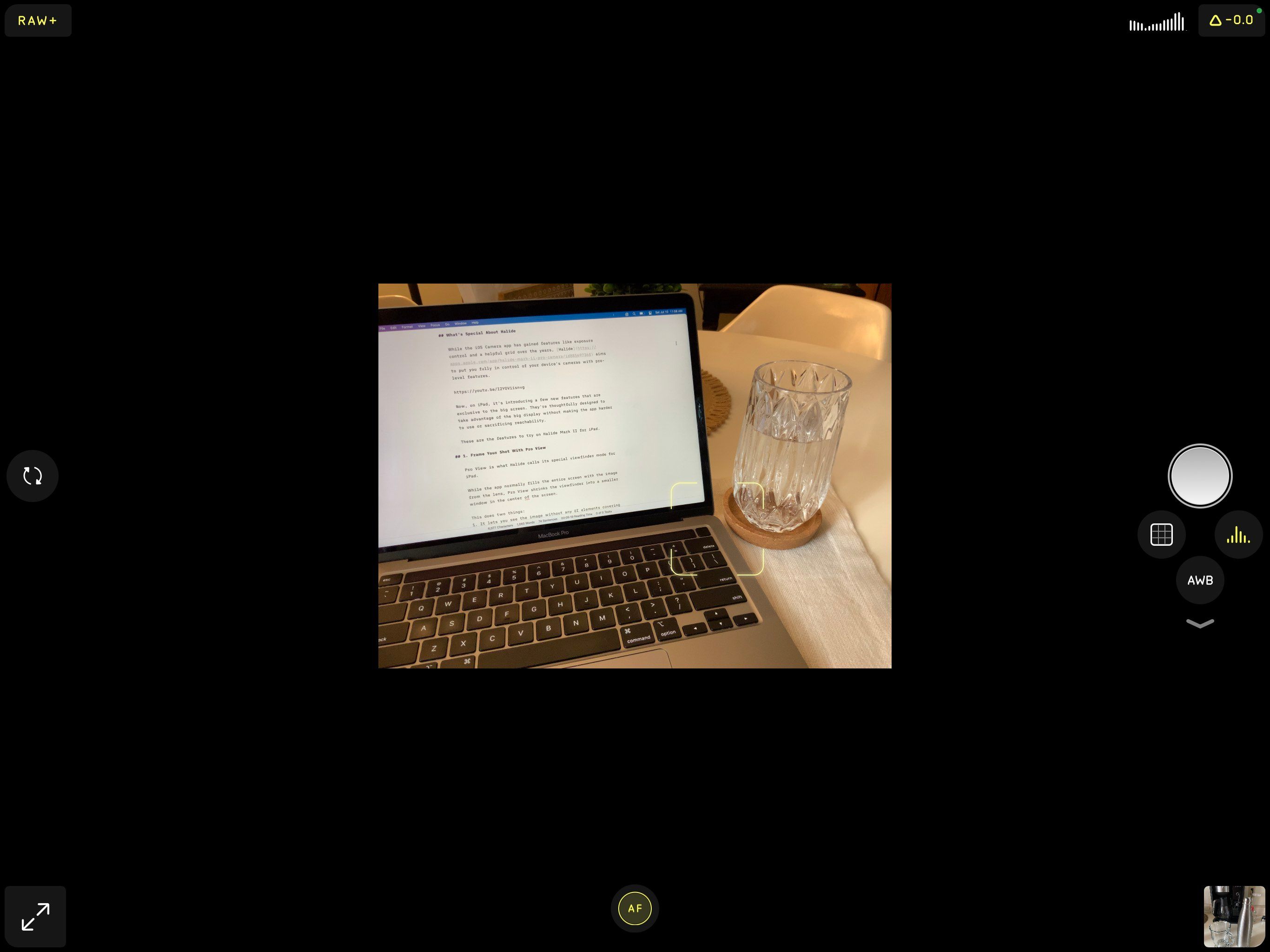
Pro View hat zwei Vorteile:
- Damit können Sie das Bild sehen, ohne dass UI-Elemente Teile davon verdecken.
- Es stellt das gesamte Bild in den Mittelpunkt Ihrer Sicht, sodass Sie das Gesamtbild leichter sehen können.
Pro View ist eine großartige Möglichkeit, das Gefühl einer Szene zu erkunden – es hilft Ihnen, die Aufnahme so zu sehen, als ob Sie das Foto bereits aufgenommen hätten.
2. Passen Sie die Split-Steuerelemente an
Die Entwickler von Halide haben das Steuerungsschema der App komplett neu gestaltet, um auf dem größeren Bildschirm des iPads zu funktionieren. Damit alle Bedienelemente leicht erreichbar sind, während Sie das Gerät mit zwei Händen halten, teilt die App die Bedienelemente auf und platziert sie in der Mitte des linken und rechten Rands.
Wenn Sie erweiterte Funktionen wie den manuellen Fokus und die Belichtungssteuerung verwenden, werden diese in den Ecken und an den anderen Kanten angezeigt. Und wenn Sie sie nicht verwenden, verschwinden sie.
Sie können die Position dieser Schaltflächen anpassen, indem Sie auf Einstellungen tippen und Anpassen wählen. Ziehen Sie die Symbole dann einfach per Drag & Drop an die gewünschten Stellen.
3. Aktivieren Sie den Rechts- oder Linkshänder-Modus
Manchmal ist es am wichtigsten, die beste Aufnahme so schnell wie möglich zu machen. Wenn es Crunch-Zeit ist, kann es den Unterschied ausmachen, die Bedienelemente in der Nähe Ihrer dominanten Hand zu haben.
Sie können die Quick Bar-Steuerung von Halide zwischen links- und rechtshändiger Ausrichtung umschalten, indem Sie lange auf die Schaltfläche Einstellungen drücken und auf das angezeigte Kontextmenüelement tippen.
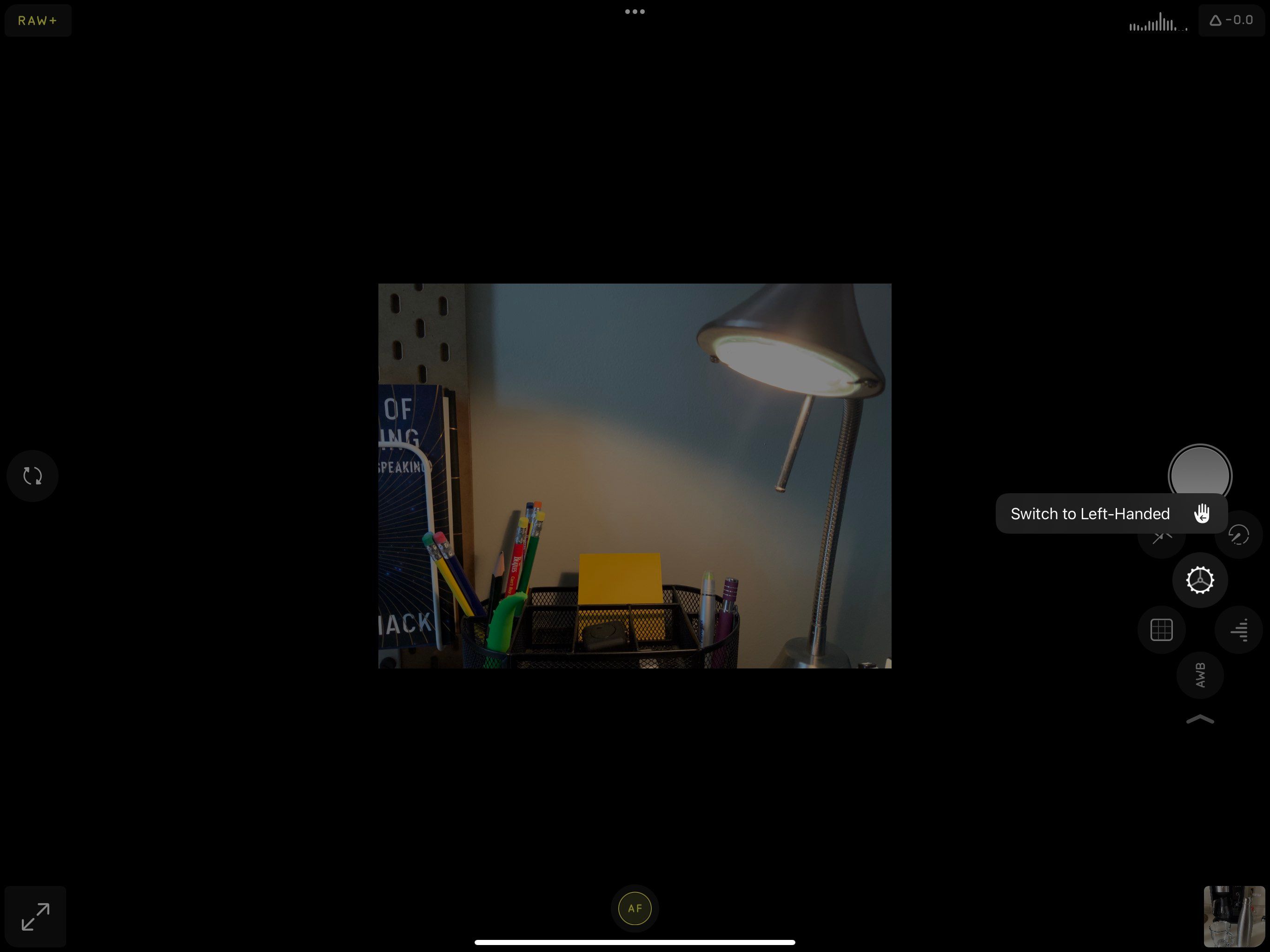
4. Tiefenmodus aufrufen
Der Tiefenmodus von Halide ähnelt dem integrierten Porträtmodus auf kompatiblen iPads. Es verwendet mehrere Objektive und Sensoren, um Tiefendaten zu erfassen und es Ihnen zu ermöglichen, Fotos mit größerer Schärfentiefe aufzunehmen.
Der Tiefenmodus in Halogenid enthält jedoch einige Funktionen, die über das hinausgehen, was Sie in der Kamera-App finden.
Wenn Sie in den Tiefenmodus wechseln, sehen Sie in Ihrem Sucher eine Animation, die wiederholt von vorne nach hinten über die Szene fährt, die die im Bild erkannte Tiefe anzeigt.
Um sich noch mehr auf die Tiefe im Bild zu konzentrieren, tippen Sie auf die Sechseck- Schaltfläche, um die Tiefenkarte anzuzeigen – eine 3D-Graustufenkarte dessen, worauf Sie Ihre Kamera ausrichten.
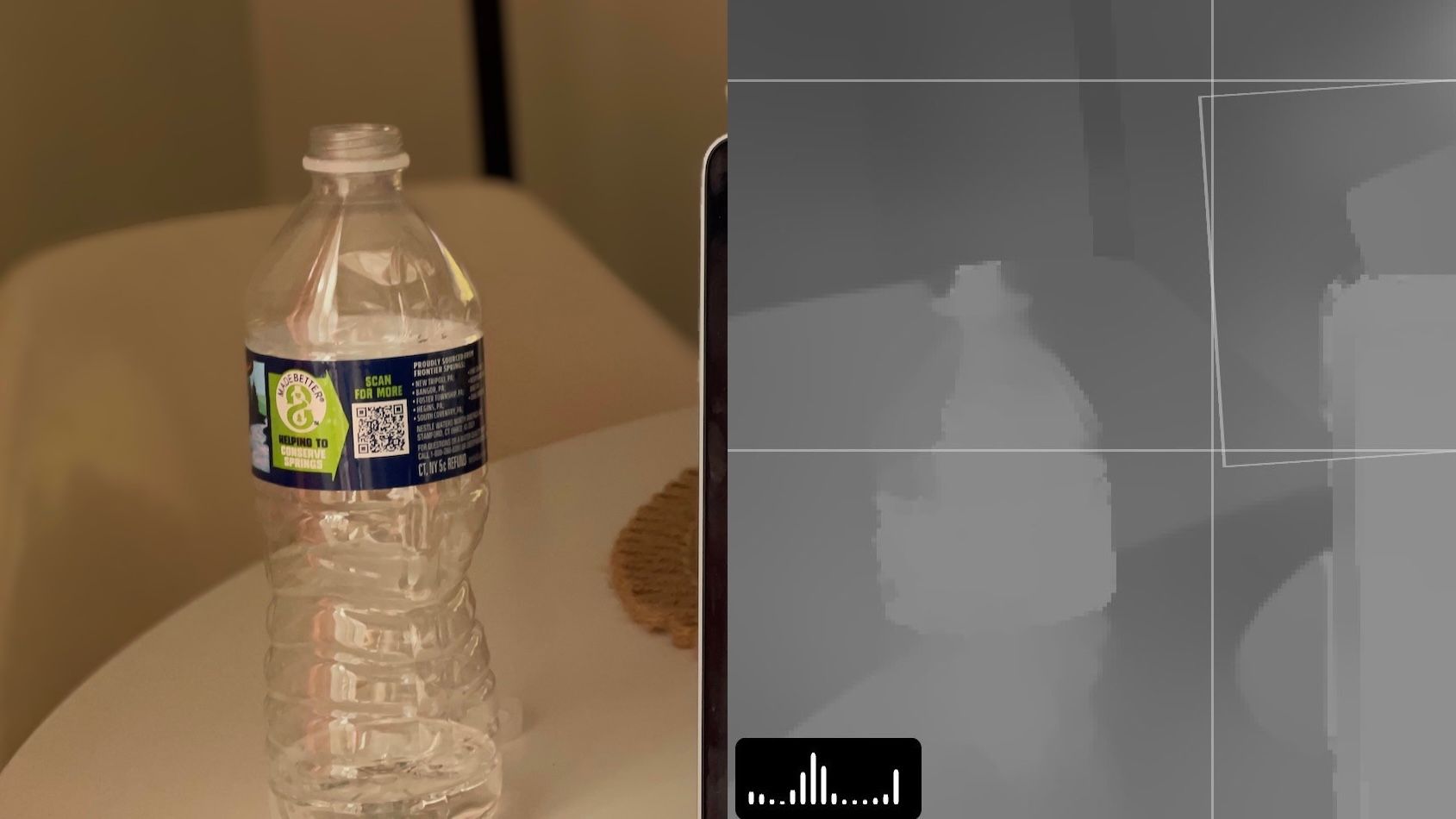
5. RAW mit Abdeckung aufnehmen
RAW-Fotos packen alle Informationen vom Sensor in die Bilddatei, ohne Anpassungen durch die iPad-Software.
Apple bietet eine proprietäre Version davon namens ProRAW an , die ein RAW-Foto aufnimmt und die Softwarebearbeitungen von Apple anwendet, während Sie einige dieser Bearbeitungen später optimieren und entfernen können.
Mit Halogenid können Sie vollständige RAW-Fotografie auf Ihrem iPad aufnehmen. Das ist großartig für die Profis, die wissen, wie sie ein Foto später bearbeiten möchten. Für diejenigen, die noch lernen, großartige Fotos zu schießen und zu bearbeiten, führt Halide einen cleveren Trick aus.
Es nimmt sowohl ein Standardfoto als auch ein RAW-Foto auf, wenn Sie den Auslöser drücken. Auf diese Weise können Sie schnell ein JPEG-Bild in seiner ganzen Pracht teilen oder mit Ihrer bevorzugten Fotobearbeitungssoftware die Details der RAW-Datei untersuchen.
6. Entwickeln Sie Fotos mit One-Tap Instant RAW
Es gibt sogar einen Mittelweg, mit dem Sie in RAW aufnehmen können, aber für Anfänger einen Teil der Komplexität der Bearbeitung einer reinen RAW-Datei nimmt. In Halide heißt es Instant RAW und kann Ihr RAW-Foto mit einem Fingertipp durch Anwenden intelligenter Anpassungen „entwickeln“.
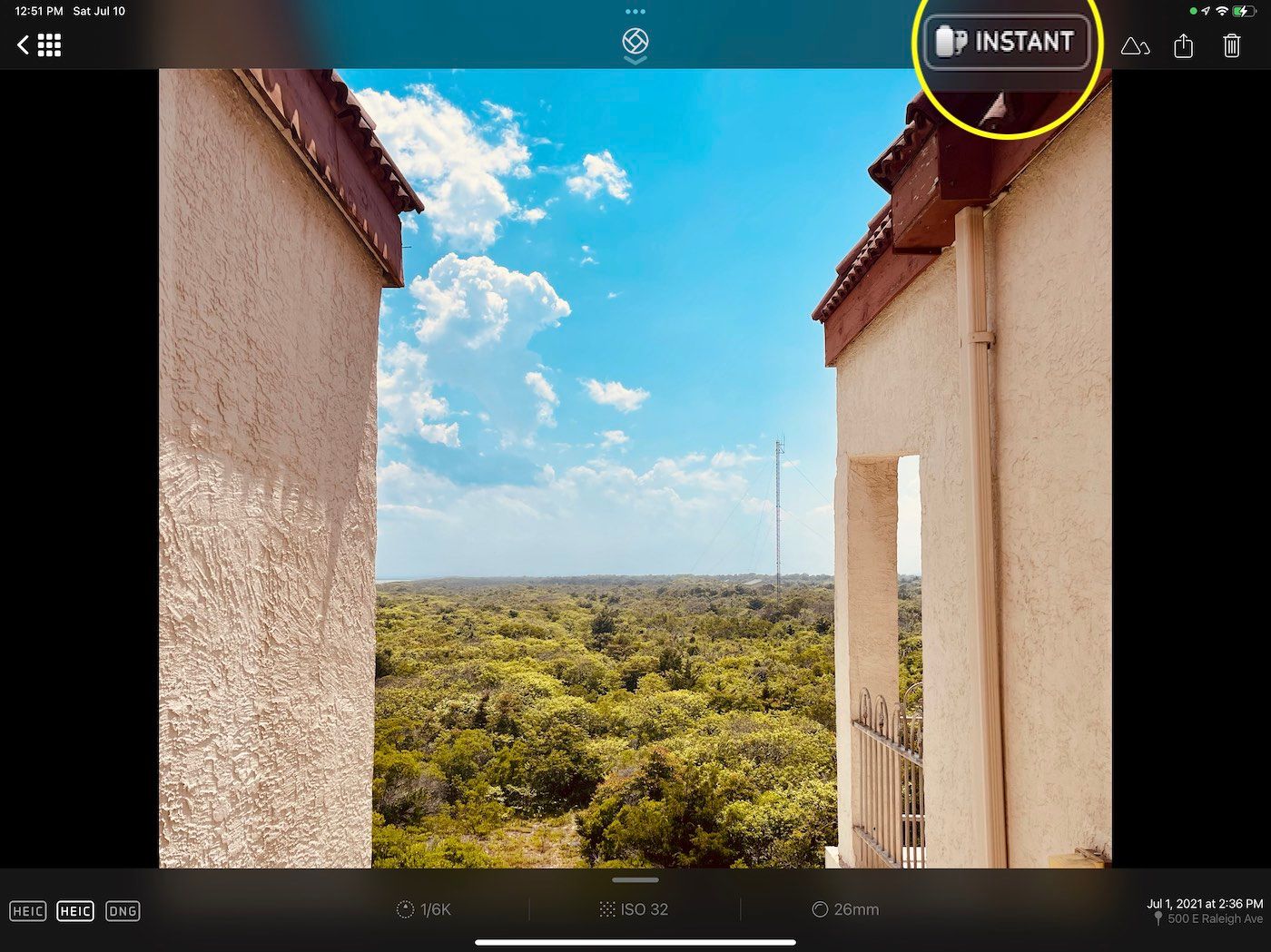
Sie werden vielleicht lieben, wie Ihr Foto aussieht, nachdem Sie auf die Sofort- Schaltfläche getippt haben , aber Sie müssen damit nicht aufhören. Sie können diese Bearbeitungen in einer Fotobearbeitungs-App anpassen und ergänzen, um genau die gewünschte Aufnahme zu erhalten.
Es ist eine weitere großartige Funktion für Anfänger, die lernen möchten, wie man RAW bearbeitet.
7. Tauchen Sie ein in den vollständig manuellen Modus
Wenn Sie wissen, was Sie mit einer Kamera tun, ist der vollständig manuelle Modus von Halide genau das Richtige für Sie. Wenn Sie es einschalten, sind Sie für Verschlusszeit, ISO und Fokus verantwortlich.
Dies gibt Ihnen die größte Kontrolle über die Komposition Ihres Fotos – viel mehr, als die integrierte Kamera-App bietet.
8. Lernen Sie die Grundlagen der Fotografie mit einem E-Mail-Kurs
Wenn Sie nicht wissen, was die Verschlusszeit bewirkt oder wie sich ISO auf das Rauschen in Ihren Fotos auswirkt, sind Sie nicht allein.
Aus diesem Grund bietet Halide auch einen 10-tägigen E-Mail-Fotografiekurs an. Es wird Ihnen helfen, die Grundlagen der Fotografie zu erlernen und die Funktionen der App zu nutzen, um sie in die Praxis umzusetzen.
Von der Aufnahme und Bearbeitung von RAW-Fotos über die Verwendung des Histogramms bis hin zur Anpassung des Weißabgleichs – Halides Kurs soll Ihnen helfen, das Beste aus der App herauszuholen und gleichzeitig zu lernen, wie Sie bessere Fotos machen.
Aktualisieren Sie Ihre Fotografie auf der großen Leinwand
iPads eignen sich hervorragend für kreatives Arbeiten, einschließlich Foto- und Videobearbeitung. Und Halide packt genügend professionelle Tools in eine App, um auch Ihr iPad in ein unglaubliches Fotogerät zu verwandeln.
Während Sie Ihre fotografischen Fähigkeiten mit Halide auf dem iPad verfeinern, erkunden Sie eine großartige Fotobearbeitungssoftware, um Ihre Fotos optimal aussehen zu lassen.
Bildquelle: Lux
